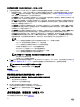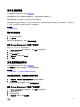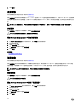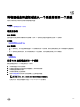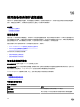Users Guide
相关链接
显示配置更改的时间延迟
分配和取消分配专用热备用
用户控制器是否支持这种功能?请参阅支持的功能
专用热备用是一个已分配给单个虚拟磁盘的未使用备份磁盘。如果虚拟磁盘中的某个物理磁盘发生故障,热备用就会激活以更
换故障物理磁盘,而不用中断系统或需要用户干预。
有关包括大小要求在内的热备用的更多信息,请参阅使用热备用保护您的虚拟磁盘。有关使用控制器 BIOS 创建的 RAID 10 和
RAID 50 虚拟磁盘的注意事项,请参阅专用热备用注意事项。
相关链接
专用热备用保护策略
专用热备份注意事项
分配专用热备份
取消分配专用热备份
分配专用热备份
1. 在连接器(信道或端口)表中选择要用作专用热备份的磁盘。在有些控制器上,可以选择一个以上的磁盘。已选为专用热
备份的磁盘会显示在当前配置为专用热备份的磁盘表中。
2. 就绪后单击应用更改。
注: 对于 PERC H310 适配器、PERC H310 小型单片、PERC H310 小型刀片、PERC H700、PERC H710 适配器、
PERC H710 小型刀片、PERC H710 小型单片、PERC H710P 适配器、PERC H710P 小型刀片、PERC H710P 小型单
片、PERC H800 和 PERC H810 适配器控制器,如果所选的任何物理驱动器处于停转状态,则会显示消息,标明处
于停转状态的 ID 以及在其上执行任务的延迟。
取消分配专用热备份
1. 在当前配置为专用热备份的磁盘表中选择该磁盘以取消它。在有些控制器上,可以选择一个以上的磁盘。单击该磁盘会从
当前配置为专用热备份的磁盘表中移除它,并使它返回到“连接器(信道或端口)”表中。
2. 就绪后单击应用更改。
要在 Storage Management 中找到“分配或取消分配专用热备份”
1. 展开存储树对象以显示控制器对象。
2. 展开控制器对象。
3. 选择虚拟磁盘对象。
4. 从可用任务下拉菜单中选择分配专用热备份或取消分配专用热备份。
5. 单击执行 。
虚拟磁盘任务:更换成员磁盘(步骤 1 / 2)
注: 只有固件版本为 6.1 和更高版本的 SAS 和 SATA 控制器才支持此功能。
用户控制器是否支持这种功能?请参阅支持的功能
通过提供“更换成员配置”选项,可以将数据从属于虚拟磁盘成员的物理磁盘复制到另一个物理磁盘。可以启动多个从不同阵
列组复制数据的操作。
137